Ztráta dat z webových stránek je krajně nepříjemná záležitost. Tipuju, že většina z vás své weby pravidelně nijak nezálohuje, v lepším případě nechává zapnutý nějaký modul redakčního systému, který v pravidelném intervalu vytváří zálohu databáze na disku hostingu.
Když koukneme do minulosti, byla i v českých vodách řada afér s tím, že malé i větší hostingy přišly o data zákazníků poté, co se staly terčem nějakého útoku nebo u nich došlo k selhání hardwaru. Je-li vám web milý, nenechávejte tedy zálohování jen v režii a na vůli hostingové firmy.
Jak na zálohovat WordPress
WordPress, stejně jako jiné redakční systémy, je tvořen soubory s kódem, CSS, grafikou, obrázky nahranými pro zobrazování v článcích a také databází, ve které je textový obsah webu, různé nastavení a řada dalších věcí. Pro vytvoření zálohy tedy nestačí zkopírovat soubory přes FTP, je třeba provést i export databáze.
Zálohu databáze můžete udělat třeba pomocí nástroje phpMyAdmin, který najdete u většiny hostingů. Stačí se v něm přepnout na záložku Export, označit všechny tabulky v databázi a stáhnout zálohu. K dispozici je také celá řada pluginů, které proces zálohování automatizují a zjednodušují.
Jak zálohovat WordPress na Dropbox
Jedním ze zajímavých zálohovacích pluginů pro WordPress je WordPress Backup to Dropbox. Umožňuje vám nakopírovat zálohu vašeho blogu do známého cloudového úložiště. Dropbox nabízí základní prostor zdarma, takže za zálohování menších webů do cloudu nemusíte platit ani korunu navíc.
Plugin WordPress Backup to Dropbox nainstalujete klasicky přes administrační rozhraní WordPressu. V bočním panelu se vám pak objeví nová položka WPB2D. Prvním krokem v nastavení je propojení blogu s WordPressem a vašeho účtu u Dropboxu. Je to velmi snadné, není třeba vzpomínat na to, jaké používáte heslo.
Jestliže jste přihlášeni do obou služeb, stiskněte ve WordPressu tlačítko Authorize a v novém okně prohlížeče potvrďte použití Dropboxu ze strany svého blogu. Ve WordPressu pak klikněte na tlačítko Continue.
Tím je propojení dokončeno a můžete zkontrolovat a upravit výchozí nastavení zálohy. Ta je standardně naplánována na čtvrteční půlnoc s týdenním intervalem. Změnit můžete jak čas, tak opakování, a to od denního, po dvanáctitýdenní zálohování.
Máte-li v souborové struktuře WordPressu nějaké složky či soubory, které nechcete zahrnout do zálohy, pak je zaškrtněte ve spodní části nastavení. Po uložení změn je plugin připraven zálohovat váš WordPress na Dropbox.
Ruční spuštění zálohy WordPressu
Zálohu je samozřejmě možné spustit i ručně na vyžádání. V postranním administračním panelu WordPressu je v rámci položky WPB2D k dispozici odkaz Backup Now. Po zobrazení jeho stránky stačí kliknout na tlačítko Start Backup a sledovat průběh zálohy. Plugin vás nejprve upozorní, že to může chvíli trvat a pak už uvidíte detekci složek a informaci o zkopírovaných souborech.
Placená vylepšení zálohy do Dropboxu
Základní verze pluginu, který zálohuje WordPress na Dropbox, tak jak jsem ji popsal výše, je zcela zdarma. Pokud byste využili možnosti celý web nejprve zabalit do balíčku ZIP a až poté jeho nakopírování na WordPress, případně potřebujete-li e-mailové zprávy o provedené záloze, můžete si za pár dolarů připlatit vylepšení základní podoby pluginu o tyto funkce. Odkaz najdete u nastavení jako Premium Extension.
Tvůrce webů z Brna se specializací na Drupal, WordPress a Symfony. Acquia Certified Developer & Site Builder. Autor několika knih o Drupalu.
Web Development Director v Lesensky.cz. Ve volných chvílích podnikám výlety na souši i po vodě. Více se dozvíte na polzer.cz a mém LinkedIn profilu.
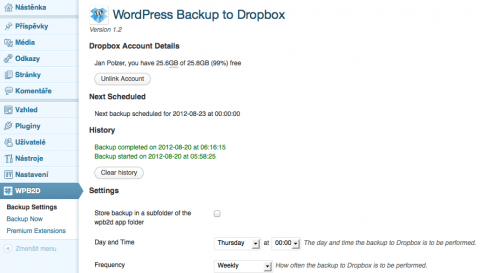
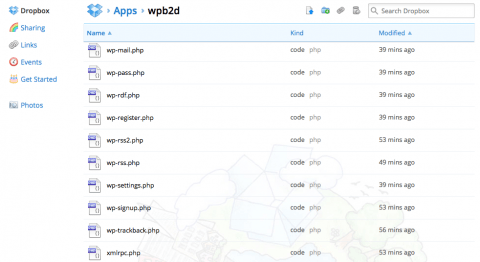


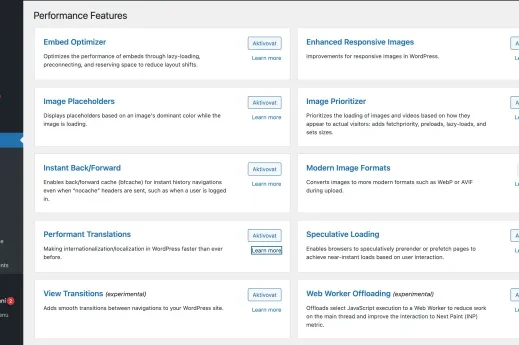
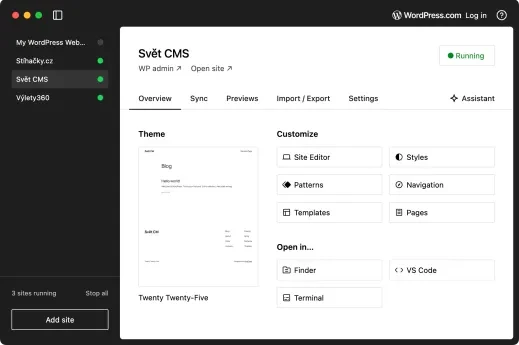
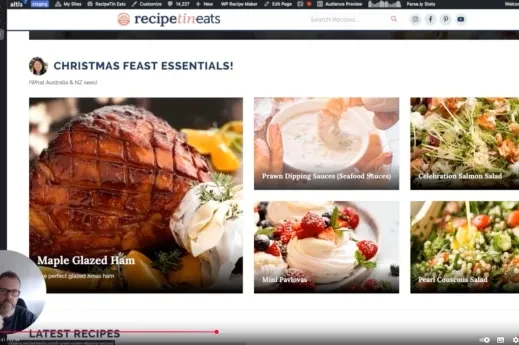
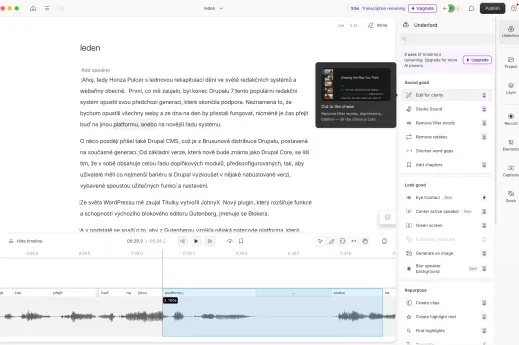


Přidat komentář